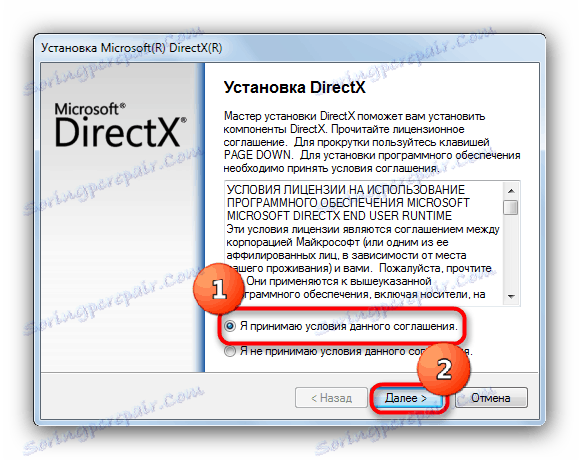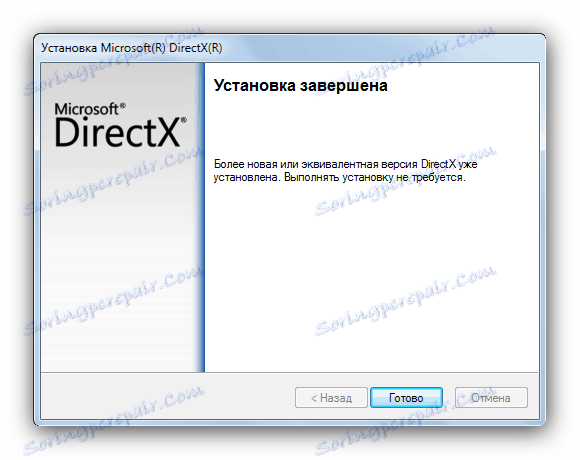Riešenie problémov s programom d3dx9_35.dll
Žiadna moderná hra pod Windows nemôže robiť bez použitia komponentu DirectX , ktorý je zodpovedný za zobrazovanie grafiky, predovšetkým trojrozmerné. Ak tento softvér nie je v systéme k dispozícii alebo ak sú poškodené jeho herné knižnice, prestane bežať a vydá chyby, medzi ktoré patrí aj chyba v súbore d3dx9_35.dll.
Preskočiť inštaláciu Priama X je veľmi ťažká: najčastejšie sa šitá do inštalátora hry. To všetko však nie je pre neúplných inštalatérov jednoznačné - v nich nemusí byť táto súčasť. Niekedy môže byť samotný balík poškodený alebo sa niečo stalo so samostatnou knižnicou ("práca" vírusu, nesprávne vypnutie, akcie používateľov). Knižnica d3dx9_35.dll odkazuje na DirectX 9, preto sa chyba nachádza vo všetkých verziách systému Windows od 98SE.
obsah
Metódy korekcie chýb d3dx9_35.dll
Existujú len tri spôsoby, ako vyriešiť daný problém. Prvým je inštalácia rozhrania DirectX 9 prostredníctvom inštalátora webu. Druhým je stiahnuť a nainštalovať chýbajúcu knižnicu pomocou samostatného programu. Treťou položkou je sťahovanie a inštalácia tejto položky sami. Pokračujme.
Metóda 1: Klient DLL-Files.com
v tohto programu tam je prístup k rozsiahlej databáze, ktorá je známa pre tisíce súborov DLL. Medzi nimi bolo miesto pre d3dx9_35.dll.
- Po otvorení aplikácie zadajte do vyhľadávacieho panela d3dx9_35.dll a kliknite na tlačidlo Spustiť vyhľadávanie .
- Zvoľte výsledok navrhnutý programom jediným kliknutím myši.
- Skontrolujte vlastnosti nájdených knižníc a kliknite na tlačidlo "Inštalovať" .
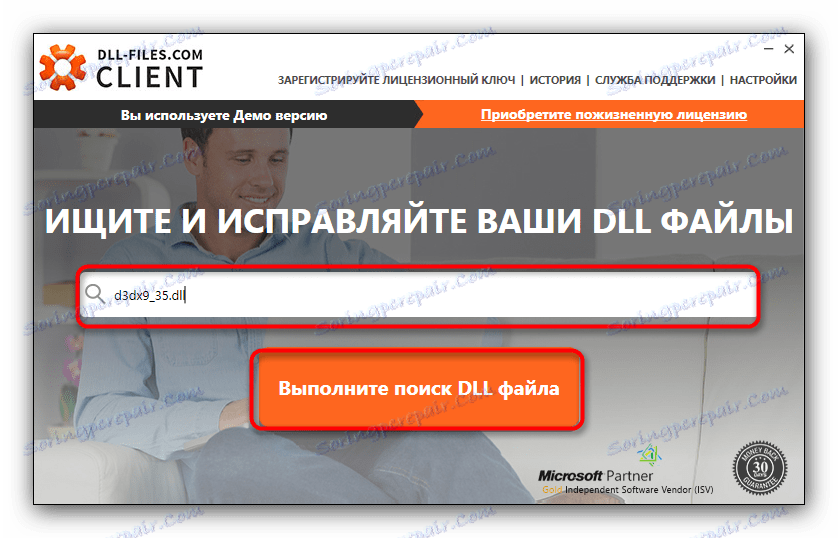
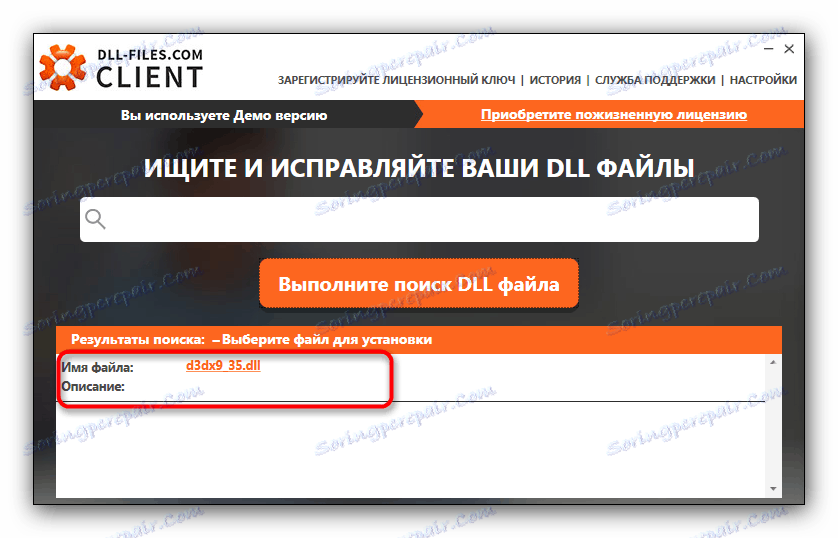
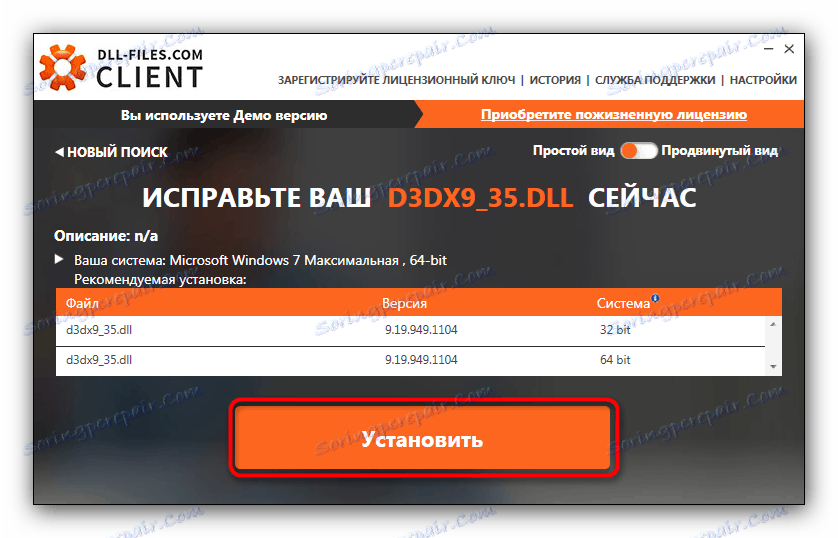
Po nainštalovaní súboru sa sprístupnia aplikácie bez spustenia a chyba zmizne.
Metóda 2: Inštalácia DirectX
Najlogickejšou cestou riešenia chyby v d3dx9_35.dll je inštalácia DirectX. Táto knižnica je súčasťou balíka a po inštalácii bude na jeho mieste odstránená príčina poruchy.
- Prevezmite inštalátor webových stránok. Spustite to. Zobrazí sa nasledujúce okno.
![Začnite inštaláciu aplikácie Microsoft DirectX]()
Akceptujte licenčnú zmluvu označením príslušnej položky a pokračujte v inštalácii. - V ďalšom okne sa zobrazí výzva na inštaláciu panelu Bing. V tomto prípade sa rozhodnite pre seba a potom kliknite na tlačidlo "Ďalej" .
- Inštalácia bude trvať určitý čas v závislosti od rýchlosti pripojenia na Internet. Po dokončení inštalačného procesu kliknite na "Dokončiť" .
![Koniec inštalácie Microsoft DirectX]()
Odporúčame tiež reštartovať počítač.
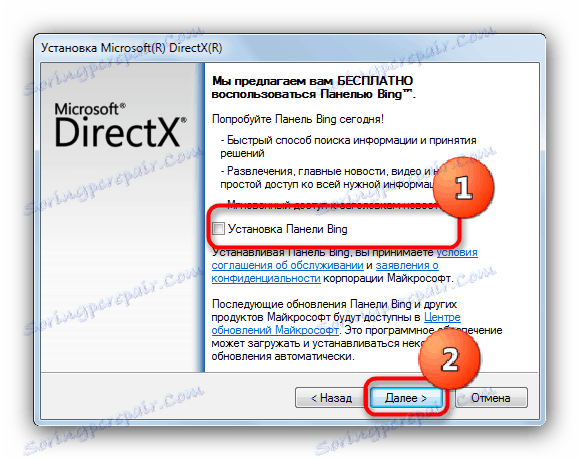
Táto metóda je takmer zaručená, že vám ušetrí nielen chybu spojenú s d3dx9_35.dll, ale aj iné chyby súvisiace s komponentami DirectX.
Metóda 3: Inštalácia d3dx9_35.dll
Systém Windows generuje chybové hlásenie v prípade, že v systémovej zložke nemôže nájsť potrebnú knižnicu. Takže ak už máte DirectX, ale OS aj naďalej signalizuje problém s d3dx9_35.dll, mali by ste stiahnuť túto knižnicu na ľubovoľné miesto na pevnom disku a preniesť ju do adresára systému. 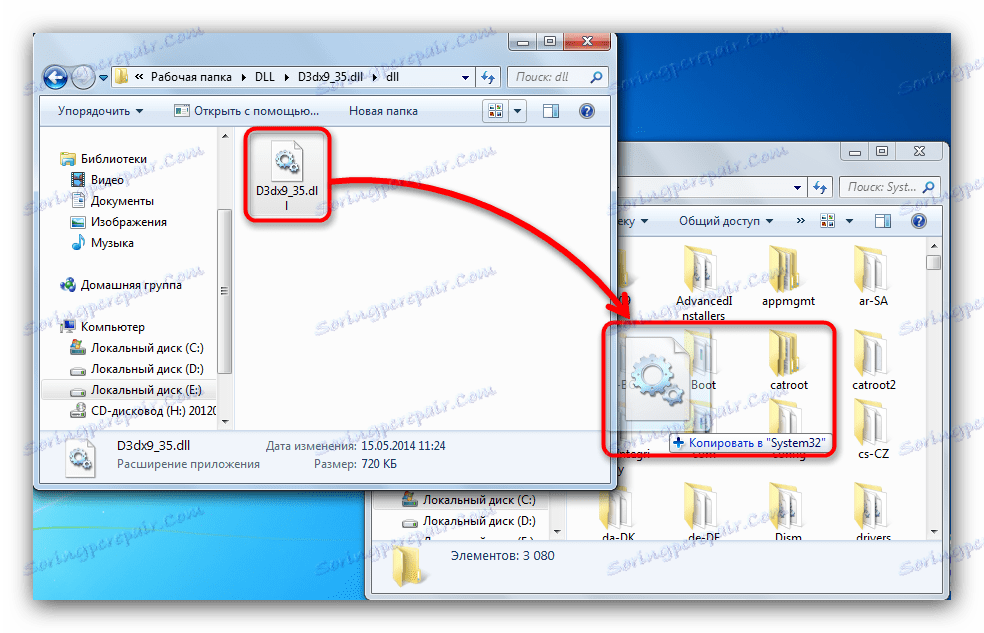
Adresárové umiestnenie závisí od hĺbky bitov a od verzie systému Windows, ktorá je nainštalovaná v počítači. Okrem toho môžu existovať ďalšie požiadavky, takže pred inštaláciou dynamických knižníc je najlepšie čítať vhodný materiál ,
Občas môže stačiť len inštalácia: súbor DLL bol presunutý pravidlami a chyba je stále pozorovaná. V tejto situácii vám poradíme zaregistrovať inštalované DLL v systémovom registri - táto manipulácia umožní operačnému systému správne uviesť knižnicu do prevádzky.
Dôrazne odporúčame, aby ste používali iba licencovaný softvér, aby ste sa vyhli mnohým chybám!